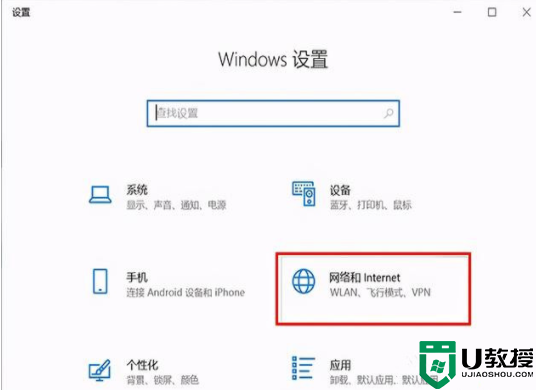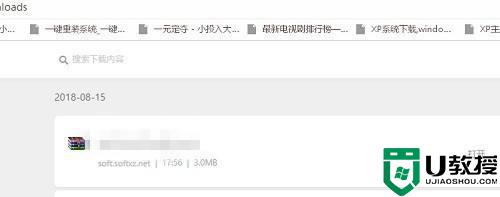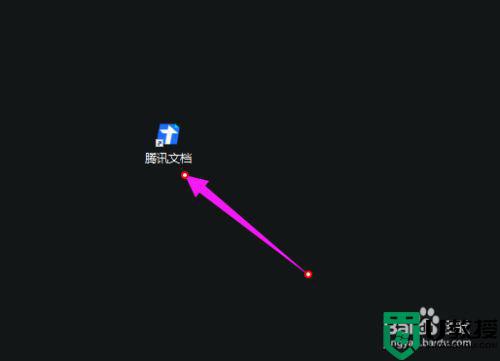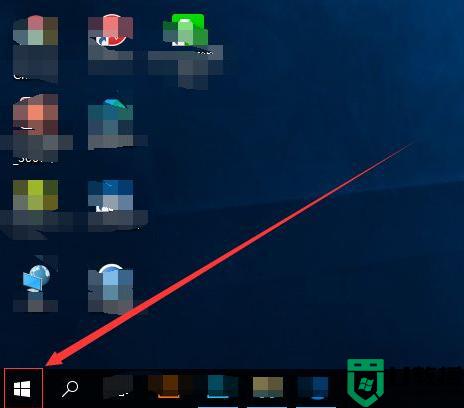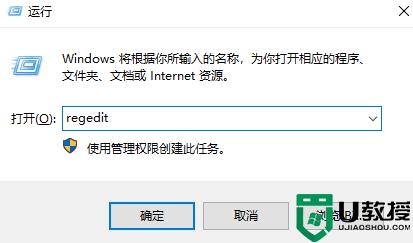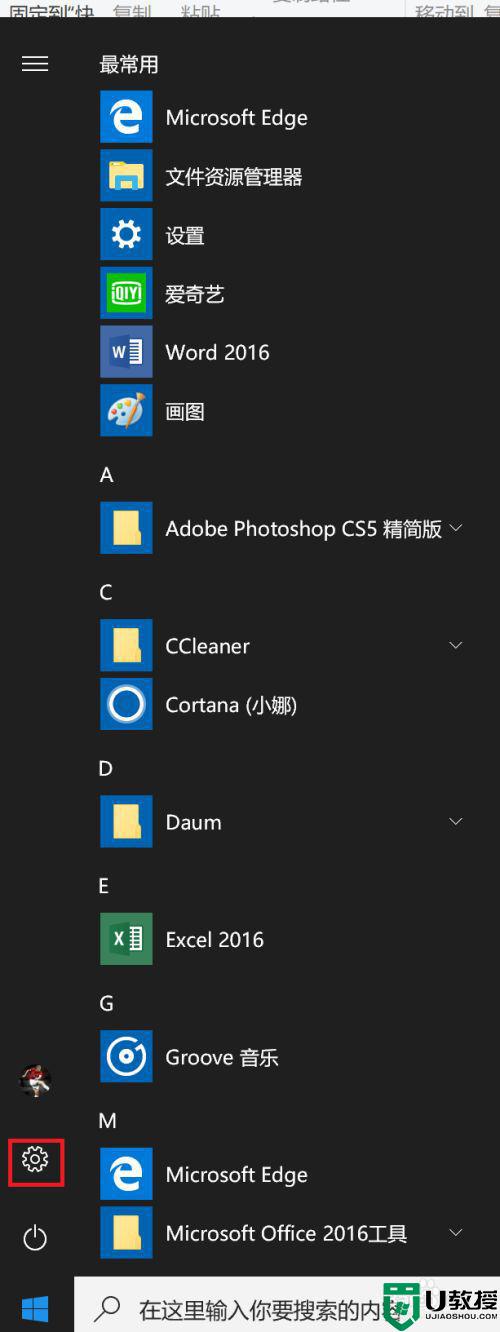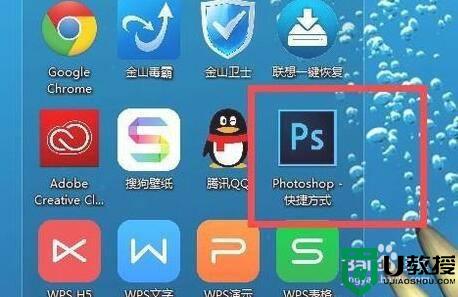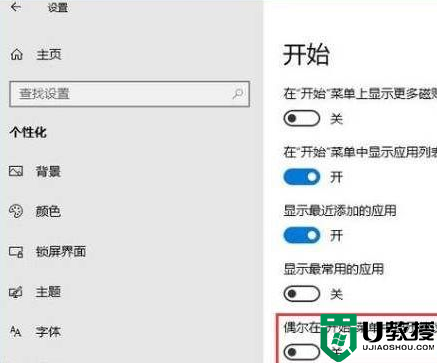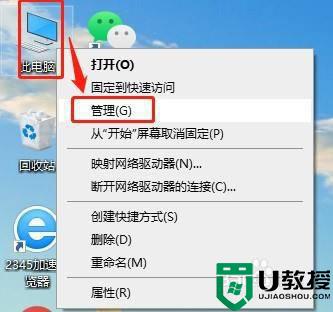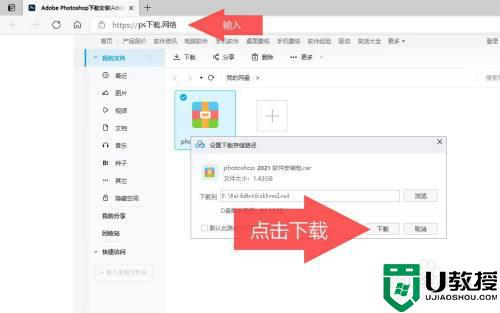win10系统总是装不了软件怎么回事 win10系统无法安装软件的处理方法
时间:2021-12-08作者:mei
平时使用win10电脑肯定会需要下载一些软件,在下载安装过程中,有部分网友遇到软件总是安装不上的问题,这要怎么解决?这可能是设置问题,关于此疑问,本篇经验分享一下win10系统无法安装软件的处理方法。
推荐:win10旗舰版下载
1、按 Win + i 组合键,可以快速打开Windows 设置窗口,同时也能在搜索框中查找设置,点击更新和安全(Windows 更新、恢复、备份);如图所示:
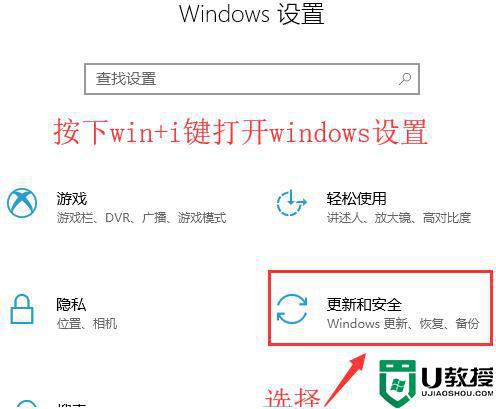
2、设置窗口中,点击左侧Windows 安全中心,再点击右侧病毒和威胁防护(需要执行操作);如图所示:
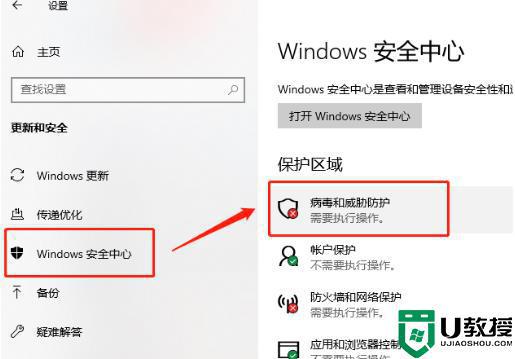
3、Windows 安全中心窗口,在病毒和威胁防护下,找到并点击管理设置;如图所示:
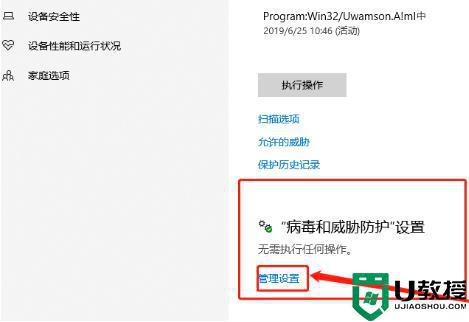
4、病毒和威胁防护设置下,关闭实时保护和云提供的保护即可;如图所示:
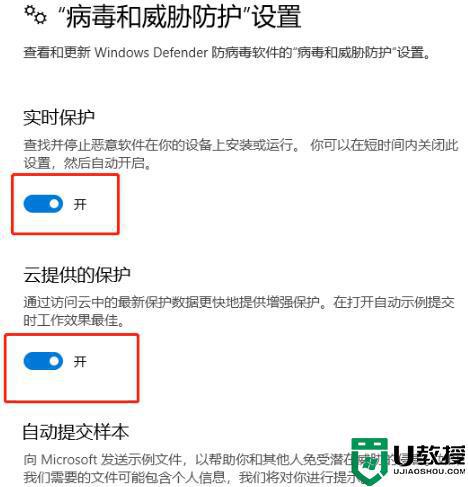
以上和大家分享win10系统总是装不了软件的处理方法,此方法算是比较常见故障之一,掌握解决方法后再也不担心软件安装不上等问题。